विंडोज 10 पर डुप्लिकेट कैरेक्टर, गलत फॉन्ट या विशेष कैरेक्टर के रूप में नंबर टाइप करने की समस्या को ठीक करने के लिए, आप नीचे दिए गए त्रुटि को ठीक करने के सरल और प्रभावी तरीकों का उल्लेख कर सकते हैं!
 |
विंडोज 10 पर अव्यवस्थित अक्षरों वाली कीबोर्ड त्रुटि संपादन करते समय असुविधा का कारण बनती है और कार्य कुशलता को कम करती है। दोहराए गए अक्षरों, गलत फ़ॉन्ट या विशेष वर्णों के रूप में संख्याओं को टाइप करने की त्रुटि को सरल और प्रभावी ढंग से ठीक करने के लिए, कृपया निम्नलिखित लेख देखें।
उच्चारण और फ़ॉन्ट त्रुटि के साथ वियतनामी टाइपिंग की त्रुटि को ठीक करें
विंडोज 10 पर यादृच्छिक वर्णों के साथ कीबोर्ड त्रुटियां अक्सर पाठ संपादित करते समय होती हैं, उदाहरण के लिए, जब आप "आज मैं खुश हूं" टाइप करते हैं, लेकिन यह "हूम ने टूई वुई" दिखाता है।
इसका कारण वियतनामी टाइपिंग अनुप्रयोगों पर गलत मोड सेटिंग्स या गलत फ़ॉन्ट का चयन हो सकता है।
कैसे ठीक करें: यूनीकी उपयोगकर्ताओं के लिए, निम्नलिखित करें:
चरण 1: यूनीकी खोलें, “कोड तालिका” अनुभाग में “यूनिकोड” और “टाइपिंग विधि” अनुभाग में “टेलेक्स” चुनें।
 |
चरण 2: वर्ड खोलें और वियतनामी टाइपिंग के लिए "एरियल" या "टाइम्स न्यू रोमन" जैसे फ़ॉन्ट चुनें। ऐसे विशेष फ़ॉन्ट इस्तेमाल करने से बचें जिनसे उच्चारण टाइप करते समय आसानी से गलतियाँ हो सकती हैं।
abc टाइप करने पर 1,2,3 अंक दिखाई देने की त्रुटि को ठीक करें
विवरण: यह त्रुटि अक्सर उन लैपटॉप पर होती है जिनमें अलग से न्यूमेरिक कीपैड नहीं होता, अक्षर टाइप करते समय संख्याएँ दिखाई देती हैं। उदाहरण के लिए, आप "आज मौसम अच्छा है" टाइप करते हैं, लेकिन यह "36926722928237382022..." आता है।
कारण : गलती से न्यूमलॉक सक्रिय हो जाने के कारण लैपटॉप अक्षर टाइप करने के बजाय अंक टाइप करने लग जाता है।
समाधान: इस मोड को बंद करने के लिए “Fn” और “Numlock” (Numlk) कुंजी संयोजन दबाएँ।
 |
डुप्लिकेट वर्णों की त्रुटि को ठीक करें
विवरण: टेक्स्ट टाइप करते समय, कभी-कभी कुछ असामान्य अक्षर दोहराए जाते हैं। उदाहरण के लिए: "Hoa chrysanthemum trong garden" की जगह "HHHHHHHoa chrysanthemum tronnnng vuownfnn"।
कारण: कुंजी अटक गई है या जम गई है, जिससे टाइप करते समय त्रुटि हो रही है।
समाधान: अटकी हुई कुंजी को खोलने के लिए उसे बार-बार दबाएँ। इसके अलावा, कीबोर्ड को नियमित रूप से साफ़ करें ताकि गंदगी और मलबे की वजह से कुंजी अटक न जाए।
 |
वियतनामी टाइप न कर पाने की त्रुटि को ठीक करें
विवरण: क्या आपके साथ ऐसा हुआ है कि आप "Đ" टाइप करते हैं, लेकिन आपको "DD" या "DDĐ" मिलता है? उदाहरण के लिए, आप "Don't stay out late" टाइप करना चाहते हैं, लेकिन आपको "Don't stay out late" दिखाई देता है।
कारण : वियतनामी टाइपिंग सॉफ्टवेयर जैसे कि यूनीकी या वियतकी में समस्या के कारण त्रुटि।
समाधान: "एंड" चुनकर वियतनामी टाइपिंग सॉफ़्टवेयर से बाहर निकलें और उसे दोबारा खोलें। अगर त्रुटि बनी रहती है, तो उसे अनइंस्टॉल करके नवीनतम संस्करण डाउनलोड करें।
 |
कुंजी संयोजन टाइप करते समय त्रुटियाँ ठीक करें
विवरण: टाइप करते समय, कीबोर्ड संयोजनों का उपयोग करने से आपकी टाइपिंग तेज़ हो सकती है, लेकिन गलत तरीके से इस्तेमाल करने पर परिणाम गलत होते हैं। उदाहरण के लिए, कैपिटलाइज़ करने के लिए "Shift + G" दबाने पर यह लोअरकेस में आता है, या * टाइप करने के लिए "Shift + 8" दबाने पर यह # या @ दिखाता है।
कारण: कीबोर्ड सेटिंग्स गलत हैं.
कैसे ठीक करें:
चरण 1: “प्रारंभ” खोलें, “सेटिंग्स” ढूंढें और चुनें।
चरण 2: “समय और भाषा” चुनें, फिर “भाषा” चुनें, “पसंदीदा भाषा” अनुभाग में पहली भाषा पर क्लिक करें, फिर “विकल्प” चुनें।
 |
चरण 3: नया कीबोर्ड इंस्टॉल करने के लिए "कीबोर्ड जोड़ें" पर क्लिक करें और "वियतनामी" चुनें। पुराने कीबोर्ड को हटाने के लिए, बस "हटाएँ" पर क्लिक करें।
अक्षर या संख्या टाइप करने पर भी विशेष वर्ण के रूप में प्रदर्शित होने की त्रुटि को ठीक करें
विवरण: संख्याएं टाइप न कर पाने की विंडोज 10 कीबोर्ड त्रुटि अक्सर संख्या या अक्षर कुंजी (a, h, n, k...) दबाने पर होती है, लेकिन @, !, $, % जैसे विशेष वर्णों को दबाने पर होती है।
कारण: आपने गलत इनपुट भाषा चुनी है, ENG के बजाय आपने VI या VIE चुना है।
समाधान: ENG भाषा पर स्विच करने के लिए “Alt + Shift” दबाएं या टास्कबार पर सीधे ENG का चयन करें।
 |
लैपटॉप और कंप्यूटर कीबोर्ड की अटकी हुई त्रुटियों को ठीक करें
विवरण: कई प्रयासों और डिवाइस को पुनः आरंभ करने के बावजूद, उपयोगकर्ता कोई भी अक्षर, संख्या या वर्ण टाइप करने में असमर्थ है।
कारण : समय के साथ जमी धूल के कारण कीबोर्ड अटक जाता है।
समाधान: अटके हुए कीबोर्ड को किसी विशेष उपकरण से सावधानीपूर्वक खोलें, फिर ब्रश या कपड़े से धूल साफ़ करें। कीबोर्ड को नुकीली चीज़ों से खोलने से बचें, ताकि नुकसान से बचा जा सके।
 |
पानी या तरल पदार्थ के कारण कीबोर्ड त्रुटि ठीक करें
विवरण + कारण: उपयोग के दौरान, यदि आप गलती से कीबोर्ड पर पानी गिरा देते हैं और इसे तुरंत नहीं संभालते हैं, तो इससे क्षति हो सकती है और टाइपिंग त्रुटियां हो सकती हैं।
कैसे ठीक करें:
- यदि पानी की मात्रा कम है, तो कीबोर्ड को तुरंत उल्टा कर दें ताकि पानी निकल जाए और उसे पोंछकर सुखा लें।
- यदि बहुत अधिक पानी अंदर चला जाए, तो डिवाइस को बंद कर दें, कीबोर्ड को बाहर निकाल दें और अंदर के हिस्से को सुखाने के लिए तौलिया और हेयर ड्रायर का उपयोग करें।
- गंभीर मामलों में, कीबोर्ड को तुरंत किसी प्रतिष्ठित मरम्मत केंद्र में ले जाएं, जहां उसे संभाला और सुखाया जा सके।
 |
दबाने पर भी काम न करने पर कीबोर्ड त्रुटि ठीक करें
विवरण + कारण: कीबोर्ड अभी भी सामान्य रूप से काम कर रहा है (अटक नहीं रहा है), लेकिन टाइपिंग और टेक्स्ट एडिटिंग पर प्रतिक्रिया नहीं दे रहा है। इसका कारण हार्डवेयर त्रुटि या शॉर्ट सर्किट हो सकता है।
समाधान: डिवाइस को निरीक्षण और मरम्मत के लिए किसी लैपटॉप या कंप्यूटर मरम्मत केंद्र पर ले जाएँ। उचित मरम्मत और उचित लागत सुनिश्चित करने के लिए पेशेवर तकनीशियनों की टीम वाली एक प्रतिष्ठित सुविधा चुनें।
 |
कीबोर्ड के टूटे तार की त्रुटि को ठीक करें
कारण: कीबोर्ड पर टाइप नहीं हो सकता क्योंकि माउस ने उसे काट लिया है या लंबे समय तक उपयोग के बाद तार क्षतिग्रस्त या टूट गया है।
कैसे ठीक करें : कीबोर्ड और सीपीयू के बीच कनेक्शन वायर की जाँच करें कि कहीं कोई ढीला या टूटा हुआ तो नहीं है। अगर आपको कोई टूटा हुआ तार मिले, तो आप उसे दोबारा जोड़ सकते हैं और उसे विशेष टेप से लपेट सकते हैं। अगर आप इसे खुद ठीक नहीं कर सकते, तो डिवाइस को किसी कंप्यूटर रिपेयर सेंटर में जाँच और उपचार के लिए ले जाएँ।
 |
ऊपर विंडोज 10 पर आम कीबोर्ड टाइपिंग एरर और उन्हें ठीक करने के तरीके बताए गए हैं ताकि आप प्रभावी ढंग से टाइप और टेक्स्ट लिख सकें। उम्मीद है कि इस लेख ने आपको विंडोज 10 पर कंप्यूटर कीबोर्ड पर अक्षरों के अव्यवस्थित होने और नंबर टाइप न कर पाने की समस्या को ठीक करने के लिए उपयुक्त समाधान प्रदान किए होंगे।
[विज्ञापन_2]
स्रोत: https://baoquocte.vn/khac-phuc-loi-go-ban-phim-bi-loan-chu-windows-10-hieu-qua-nhat-288004.html



![[फोटो] केंद्रीय निरीक्षण आयोग की 5वीं देशभक्ति अनुकरण कांग्रेस](https://vphoto.vietnam.vn/thumb/1200x675/vietnam/resource/IMAGE/2025/10/27/1761566862838_ndo_br_1-1858-jpg.webp)













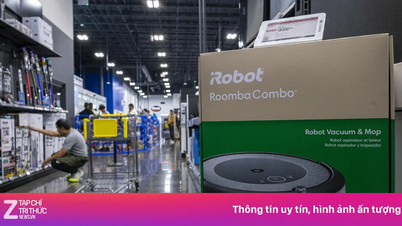



















![[फोटो] नेशनल असेंबली के अध्यक्ष ट्रान थान मान उज़्बेकिस्तान के प्रतिनिधि सभा के अध्यक्ष नूरिद्दीन इस्माइलोव से मिलते हुए](https://vphoto.vietnam.vn/thumb/1200x675/vietnam/resource/IMAGE/2025/10/27/1761542647910_bnd-2610-jpg.webp)

![[फोटो] केंद्रीय पार्टी एजेंसियों की पार्टी समितियाँ संकल्प संख्या 18-एनक्यू/टीडब्ल्यू के कार्यान्वयन और पार्टी कांग्रेस की दिशा का सारांश प्रस्तुत करती हैं](https://vphoto.vietnam.vn/thumb/1200x675/vietnam/resource/IMAGE/2025/10/27/1761545645968_ndo_br_1-jpg.webp)
































![[फोटो] प्रधानमंत्री 28वें आसियान-चीन शिखर सम्मेलन में शामिल हुए](https://vphoto.vietnam.vn/thumb/402x226/vietnam/resource/IMAGE/2025/10/28/1761624895025_image-2.jpeg)









































टिप्पणी (0)